
Dalam tutorial ini, kami akan menunjukkan kepada Anda cara menginstal MyWebSQL di Ubuntu 18.04 LTS. Bagi Anda yang belum tahu, MyWebSQL adalah klien WYSIWYG berbasis web gratis dan open-source untuk mengelola database di server Anda. Ini menyediakan antarmuka yang sederhana dan intuitif dengan tampilan dan nuansa aplikasi desktop. Aplikasi berbasis PHP ini menawarkan fitur yang kaya dan banyak alat untuk manajemen database dan dapat bekerja dengan MySQL, PostgreSQL, dan Basis data SQLite.
Artikel ini mengasumsikan Anda memiliki setidaknya pengetahuan dasar tentang Linux, tahu cara menggunakan shell, dan yang terpenting, Anda meng-host situs Anda di VPS Anda sendiri. Instalasi cukup sederhana dan mengasumsikan Anda sedang berjalan di akun root, jika tidak, Anda mungkin perlu menambahkan 'sudo ' ke perintah untuk mendapatkan hak akses root. Saya akan menunjukkan kepada Anda langkah demi langkah instalasi MyWebSQL di server Ubuntu 18.04 (Bionic Beaver).
Fitur MyWebSQL
- Beberapa editor SQL disoroti Sintaks
- Pembuat/editor Tabel WYSIWYG
- Pengeditan multi-rekaman Inplace Cepat
- Tampilan dan nuansa aplikasi desktop
- Dukungan luar biasa untuk semua browser utama
- Penginstalan konfigurasi nol
- Antarmuka Multibahasa dengan dukungan tema
- Mendukung MySQL 4 dan 5, PostgreSQL 8 dan 9, dan database SQLite
- Impor skrip basis data, ekspor basis data, tabel, atau hasil ke berbagai format
Instal MyWebSQL di Ubuntu 18.04 LTS Bionic Beaver
Langkah 1. Pertama, pastikan bahwa semua paket sistem Anda mutakhir dengan menjalankan apt-get berikut perintah di terminal.
sudo apt-get update sudo apt-get upgrade
Langkah 2. Instal server LAMP (Linux, Apache, MariaDB, dan PHP).
Server LAMP Ubuntu 18.04 diperlukan. Jika Anda belum menginstal LAMP, Anda dapat mengikuti panduan kami di sini. Juga, instal semua modul PHP yang diperlukan:
apt-get install php7.1-cli php7.1-mbstring php7.1-gd php7.1-opcache php7.1-mysql php7.1-json php7.1-mcrypt php7.1-xml php7.1-curl
Langkah 3. Menginstal MyWebSQL di Ubuntu 18.04 LTS.
Pertama, unduh paket MyWebSQL dari terminal menggunakan wget perintah:
wget https://phoenixnap.dl.sourceforge.net/project/mywebsql/stable/mywebsql-3.7.zip
Unzip file arsip dengan ke direktori root dokumen server web default:
unzip mywebsql-3.7.zip -d /var/www/html
Ubah kepemilikan dan izin CMS MyWebSQL sebagai berikut:
chown -R www-data:www-data /var/www/html/mywebsql/ chmod -R 775 /var/www/html/mywebsql/
Kemudian, Anda sekarang dapat menguji dan memverifikasi instalasi dengan mengetik berikut ini di browser Anda (menggunakan alamat IP server Anda sendiri):http://your-IP-address/mywebsql/install.php .
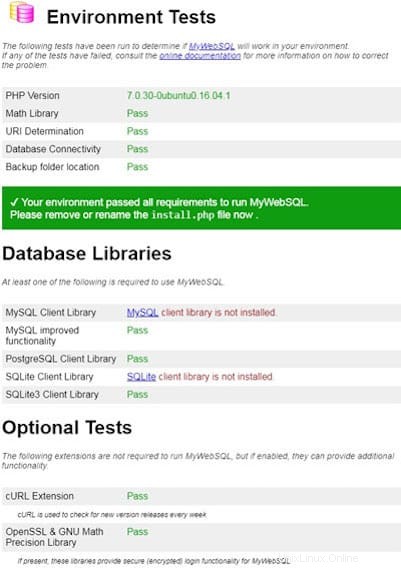
Langkah 4. Mengakses MyWebSQL.
MyWebSQL akan tersedia pada port HTTP 80 secara default. Buka browser favorit Anda dan navigasikan ke http://your-domain.com/mywebsql atau http://your-server-ip/mywebsql dan masuk dengan akun root MariaDB Anda. Jika Anda menggunakan firewall, buka port 80 untuk mengaktifkan akses ke panel kontrol.
Selamat! Anda telah berhasil menginstal MyWebSQL. Terima kasih telah menggunakan tutorial ini untuk menginstal MyWebSQL di Ubuntu 18.04 LTS Bionic Beaver Anda. Untuk bantuan tambahan atau informasi berguna, kami sarankan Anda memeriksa situs web resmi MyWebSQL.